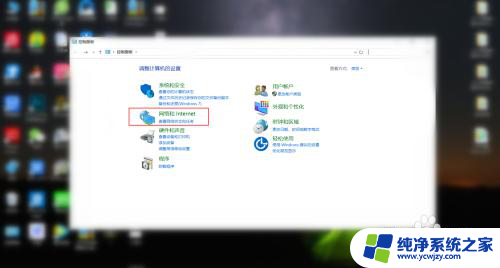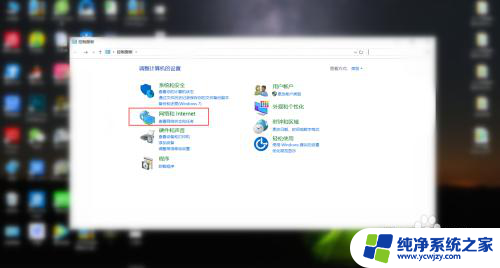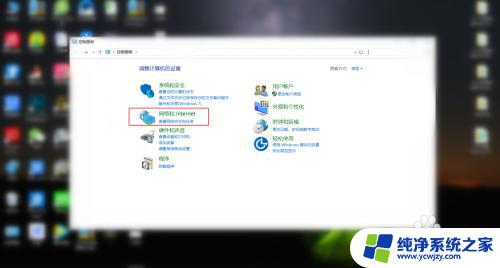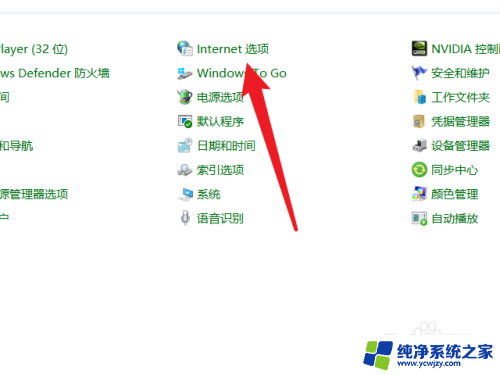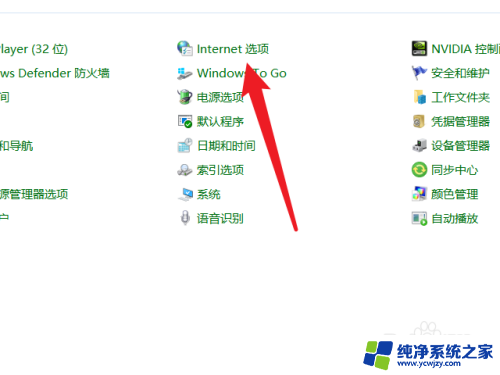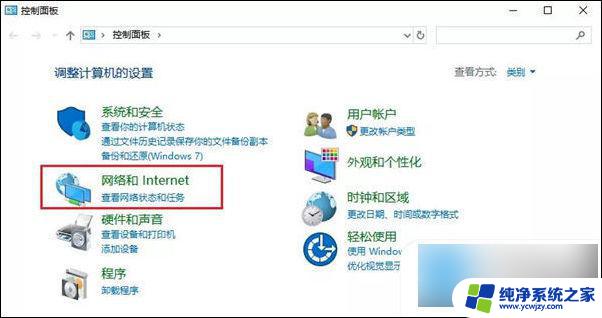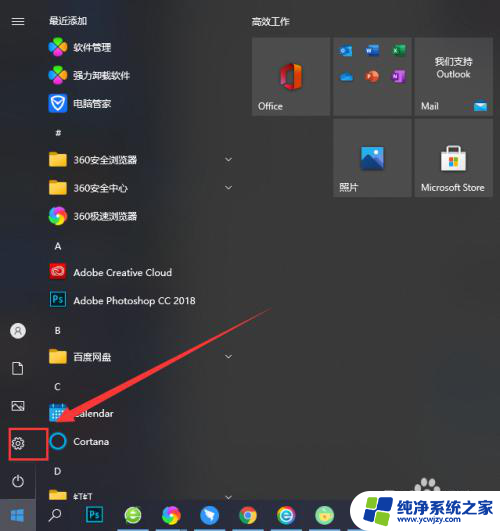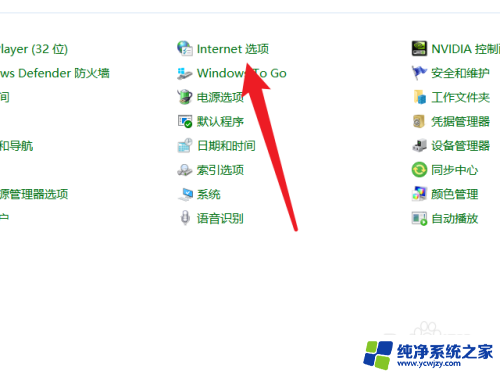电脑自动跳出来的广告屏保怎么关 电脑自动弹出广告怎样设置关闭
更新时间:2024-01-14 11:02:21作者:jiang
如今电脑已经成为我们生活中不可或缺的一部分,随之而来的是让人困扰的广告屏保和自动弹出的广告。每当我们专注于工作或是享受休闲时光时,这些意外的干扰总能让我们心烦不已。如何有效地关闭电脑自动跳出的广告屏保和弹出的广告,成为了我们急需解决的问题。在本文中我们将探讨一些简单且实用的方法,帮助大家解决这一困扰。
操作方法:
1.首先打开自己电脑中的控制面板,在控制面板找到‘网络和Internet’选项。点击进入页面。
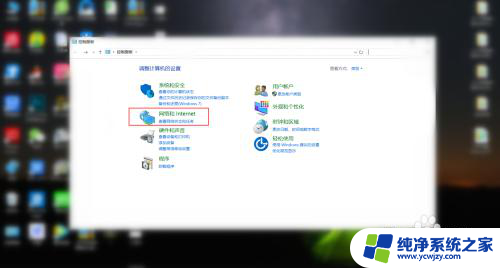
2.然后在‘网络和Internet’选项面板中,找到‘Internet选项’。进入到选项面板。
3.接下来点击‘Internet选项’还会跳出出一个界面框,在界面框的上排功能栏目中找到‘隐私’
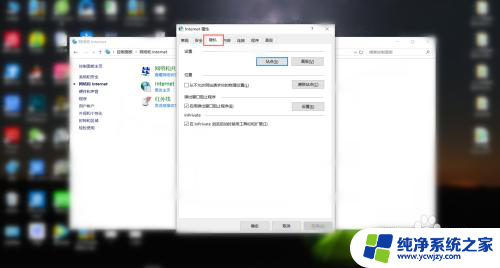
4.最后在隐私界面中,将启用弹出窗口阻止程序前面的框打钩,这样自动弹出广告就会被关闭。
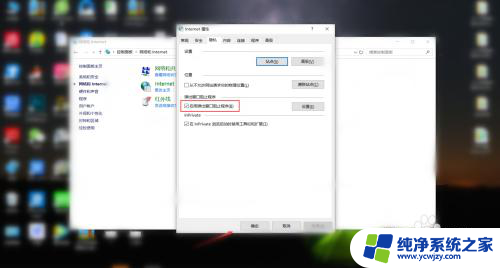
以上就是电脑自动跳出来的广告屏保怎么关的全部内容,还有不清楚的用户就可以参考一下小编的步骤进行操作,希望能够对大家有所帮助。